Cómo analizar campañas de Criteo en Google Analytics
Publicado: 2022-04-12En este artículo, explicamos cómo importar datos de costos para campañas de Criteo en Google Analytics de dos maneras: manual y automáticamente usando OWOX BI. También te explicamos por qué deberías molestarte en hacerlo.
Descubra el valor real de las campañas
Importe automáticamente datos de costos a Google Analytics desde todos sus servicios publicitarios. Compare los costos de campaña, el CPC y el ROAS en un solo informe.
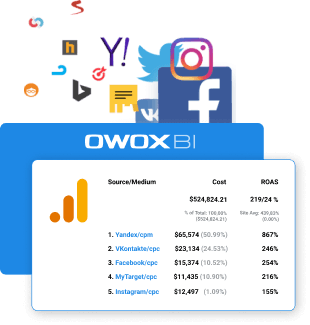
Contenido:
- ¿Qué informes puede utilizar para analizar las campañas de Criteo?
- Marcado de enlaces con etiquetas UTM
- Envíe automáticamente datos de costos de Criteo a Google Analytics usando OWOX BI
- Cargue manualmente los datos de costes de Criteo en Google Analytics
- Terminando
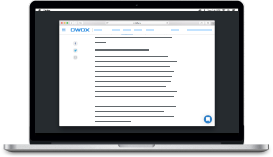
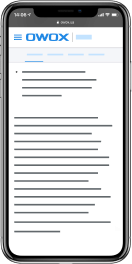
Los mejores casos de marketing de BI de OWOX
Descargar Si utiliza varios servicios publicitarios y agrega etiquetas UTM a todos los enlaces de sus campañas publicitarias, puede usar fácilmente Google Analytics para rastrear el tráfico que generan estas campañas. Pero, ¿cómo saber la rentabilidad de los canales y campañas publicitarias y, lo más importante, compararlos entre sí para encontrar los más efectivos? Para esto, necesita datos sobre los costos de publicidad.
El costo de Google Ads se puede agregar automáticamente a los informes de Google Analytics si vincula sus cuentas para estos servicios. Los datos de costes de Criteo y otros servicios publicitarios deben importarse a Google Analytics de forma independiente. Esto se puede hacer automáticamente (usando OWOX BI) o manualmente. Describiremos ambos métodos en detalle. Pero antes de discutir cómo hacer esto, veamos qué datos de estos servicios le darán.
¿Qué informes puede utilizar para analizar las campañas de Criteo?
Después de cargar los datos de costos en Google Analytics, el informe Fuentes de tráfico -> Campañas -> Análisis de gastos mostrará datos sobre CPC (costo por clic), RPC (ingresos por clic) y ROAS (retorno de la inversión publicitaria) para sus campañas de Criteo. Verá no solo de dónde provienen sus visitantes, sino también qué ingresos genera cada campaña. También podrá realizar un seguimiento de la eficacia de su publicidad en Criteo y compararla con campañas en Google Ads, Facebook, Instagram, Yandex. Directo, etc. para que puedas ajustar tu presupuesto de marketing.
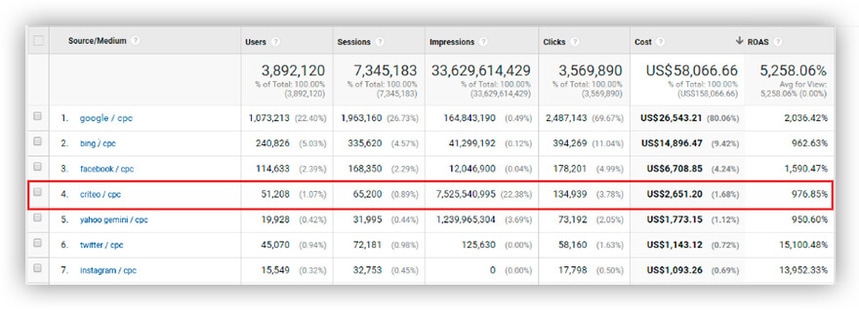
En el informe Conversión -> Atribución -> Herramienta de comparación, puede comparar campañas de CPA y ROAS en Criteo y ver cómo cambia su valor según el modelo de atribución utilizado.
Y, por supuesto, puedes utilizar los costes publicitarios y todas las métricas calculadas en base a ellos en informes personalizados de Google Analytics, filtrando los datos según los criterios que necesites.
Marcado de enlaces con etiquetas UTM
Antes de configurar la importación de costos, asegúrese de que todos los enlaces de sus anuncios contengan etiquetas UTM. Son necesarios para realizar un seguimiento del tráfico y comprender exactamente qué fuentes, canales y campañas llevan a los usuarios a su sitio. Si actualmente no tiene ninguna etiqueta UTM, asegúrese de agregar al menos estos tres parámetros UTM a sus enlaces:
- utm_source=criteo
- utm_medio=cpc
- utm_campaign (el valor debe coincidir con el nombre de la campaña en la interfaz de Criteo).
Para evitar errores y facilitar la creación de etiquetas, puede utilizar Campaign URL Builder de Google.
Envíe automáticamente datos de costos de Criteo a Google Analytics usando OWOX BI
Con OWOX BI Pipeline, no necesita crear archivos CSV y formatear datos en ellos como lo hace cuando carga gastos manualmente. Simplemente configure una transmisión una vez y los datos de costos se transferirán automáticamente del servicio de publicidad a Google Analytics y se actualizarán diariamente.
Además, OWOX BI actualiza automáticamente los datos de Google Analytics ya cargados para el período anterior (si ha cambiado) y convierte los datos de costos a la moneda de su cuenta de Google Analytics. En OWOX BI, también puede descargar datos de gastos de los últimos seis meses.
Independientemente del método de importación que utilice, lo primero que debe hacer es crear un conjunto de datos en Google Analytics en el que cargará los datos de costos.
Paso 1. Crea un conjunto de datos en Google Analytics
Inicie sesión en su cuenta de Google Analytics, vaya a la sección Administrador, seleccione Importar datos en la configuración de recursos y haga clic en Crear:
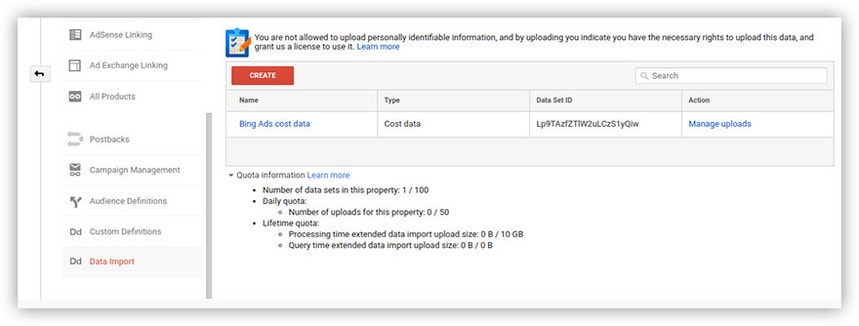
En el menú que se abre, seleccione Datos de costos y haga clic en Continuar.
Proponga un nombre para el conjunto de datos, por ejemplo, "Costos de Criteo", y seleccione la vista de Google Analytics en la que se cargarán los datos. Luego haga clic en Continuar:
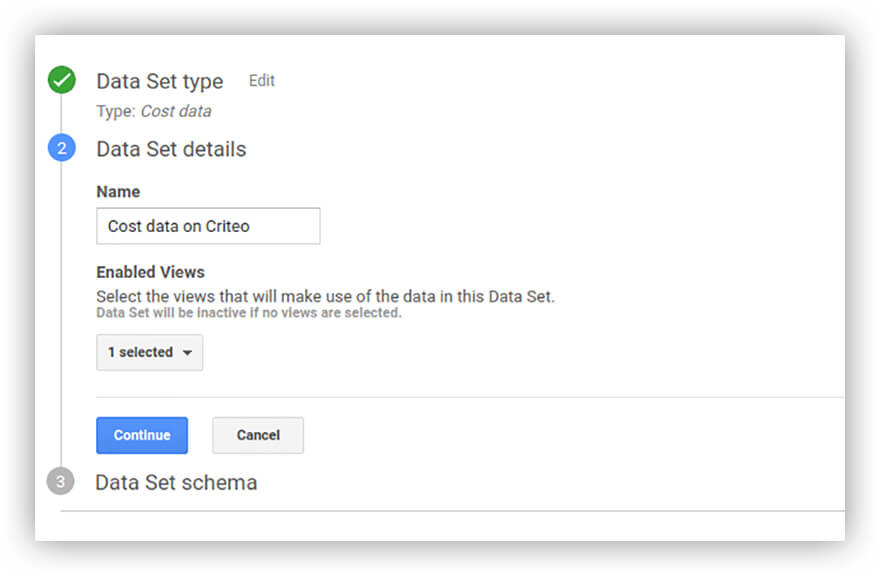
Ahora necesita determinar el esquema para los datos cargados. Se seleccionan tres parámetros (fecha, canal y fuente) de forma predeterminada. Agregue el costo, la cantidad de clics y la campaña y haga clic en Guardar en la parte inferior de la pantalla.
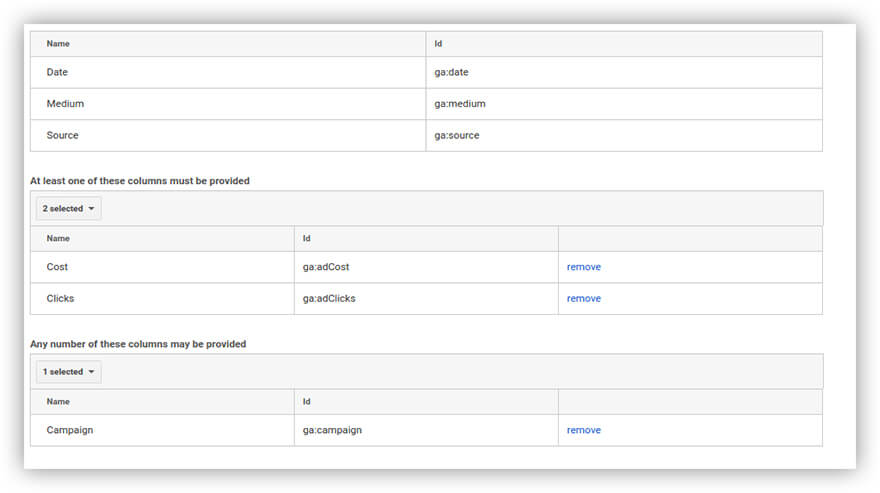
Luego haga clic en Finalizar. Después de eso, en el menú Importar datos, aparecerá un nuevo conjunto de datos de costos para Criteo:

Paso 2. Configure la importación automática de datos de costos en OWOX BI
Para configurar la importación automática de datos de costos a OWOX BI, comience por registrarse en OWOX BI con su cuenta de Google. Luego inicie sesión en OWOX BI, abra la pestaña Canalización y haga clic en Crear flujo. Haga clic en el logotipo de Criteo:
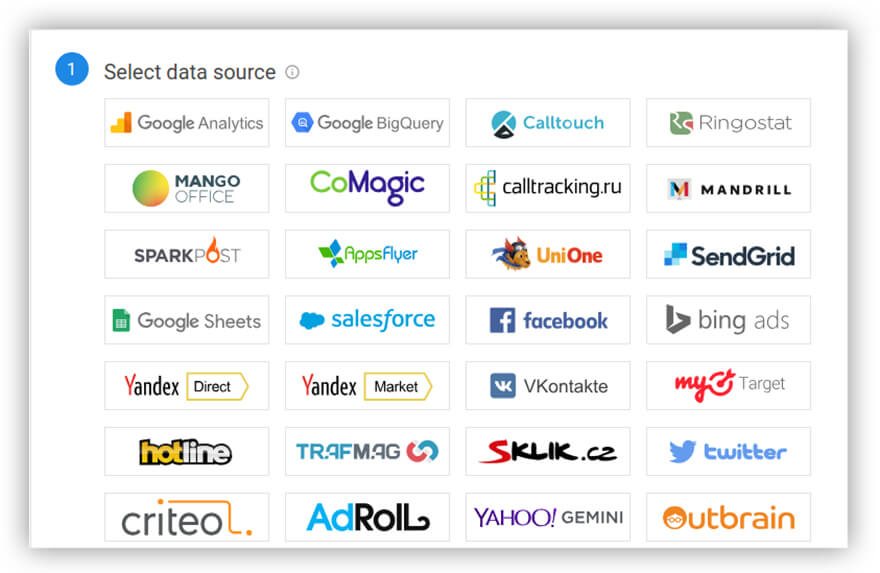
Ahora concede acceso a tu cuenta de Criteo. Para hacer esto, haga clic en Agregar:

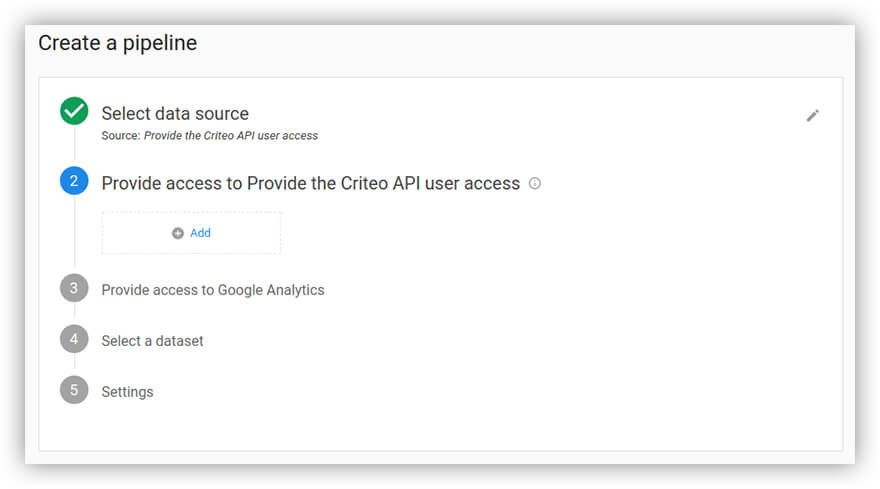
En la ventana que se abre, ingrese el ID del cliente y el ID secreto del cliente. Para obtenerlos, genere una nueva API de acceso de usuario en la interfaz de Criteo.
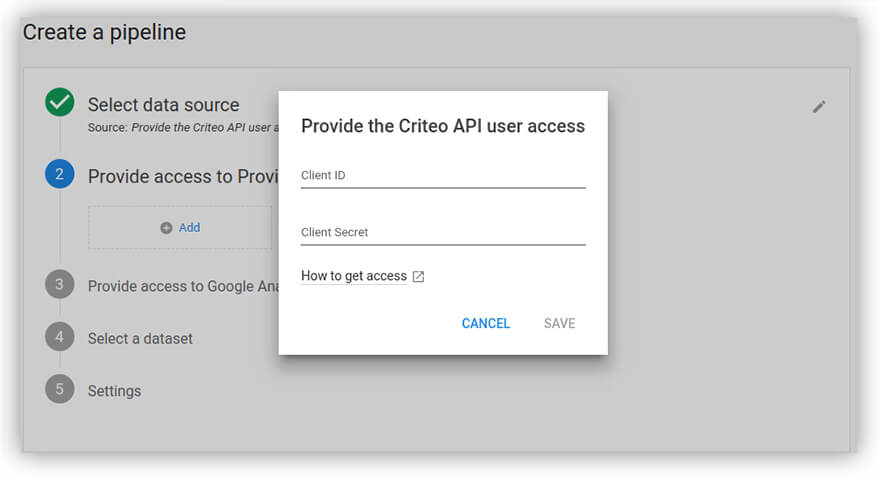
A continuación, proporcione acceso a su cuenta de Google Analytics, seleccione un recurso y un conjunto de datos en el que cargará los datos de costos y haga clic en Siguiente.
Especifique la fecha a partir de la cual comenzará a importar datos de costos. Luego seleccione la vista requerida de Google Analytics y su proyecto OWOX BI y haga clic en Crear flujo.
Los datos de costes de Criteo aparecerán en los informes de Google Analytics en un plazo de 36 horas (hasta 12 horas para el procesamiento de datos en el lado de OWOX BI + hasta 24 horas para el procesamiento en Google Analytics). Para un plan OWOX BI Start gratuito, el procesamiento de datos en el lado de OWOX puede demorar hasta 36 horas.
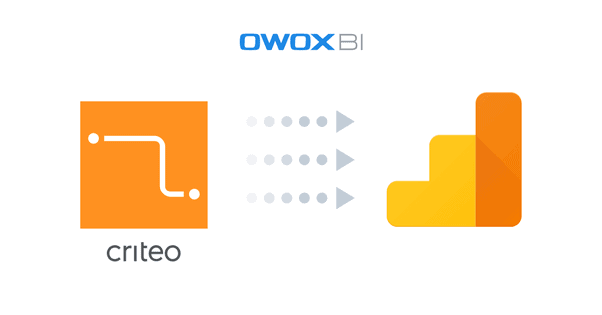
Si aún no tiene una transmisión gratuita en OWOX BI, puede crear una ahora mismo para importar automáticamente
datos de Criteo a Google Analytics!
Cargue manualmente datos de costos de Criteo a Google Analytics
Para importar gastos a través de la interfaz de Google Analytics, debe preparar un archivo CSV con datos, poner esos datos en el formato requerido y cargarlo manualmente. Este es un trabajo monótono que requiere mucho tiempo. Además, debe repetirse cada vez que necesite actualizar los datos de costos.
Paso 1. Crea un conjunto de datos en Google Analytics
Hemos descrito anteriormente en detalle cómo hacer esto.
Paso 2. Exportar datos de Criteo
Para hacer esto, vaya a su cuenta de Criteo, desglose el informe que necesita por día y use la función Exportar para descargar el archivo. Luego ábralo en Hojas de cálculo de Google. Obtendrás algo como esta tabla:
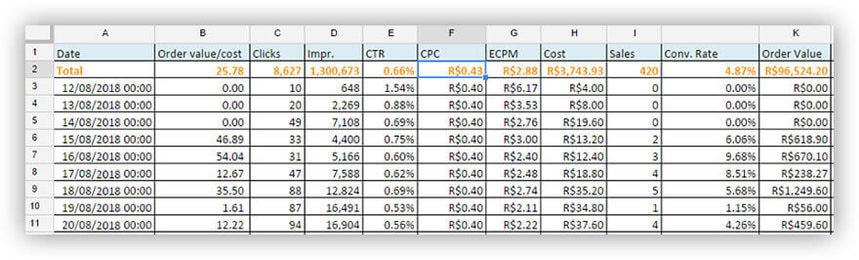
Paso 3. Prepare un archivo CSV para subirlo a Google Analytics
Descargue una plantilla con un esquema de datos y transfiera información del informe de Criteo a Google Analytics. Para hacer esto, vaya a Google Analytics, abra el conjunto de datos que creó recientemente y haga clic en Gestión de descargas:

Luego haga clic en Obtener esquema:
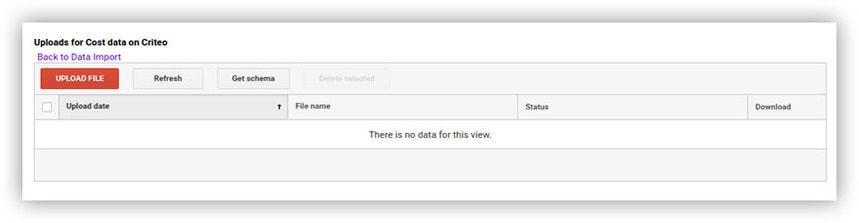
Finalmente, haga clic en Descargar plantilla de esquema:
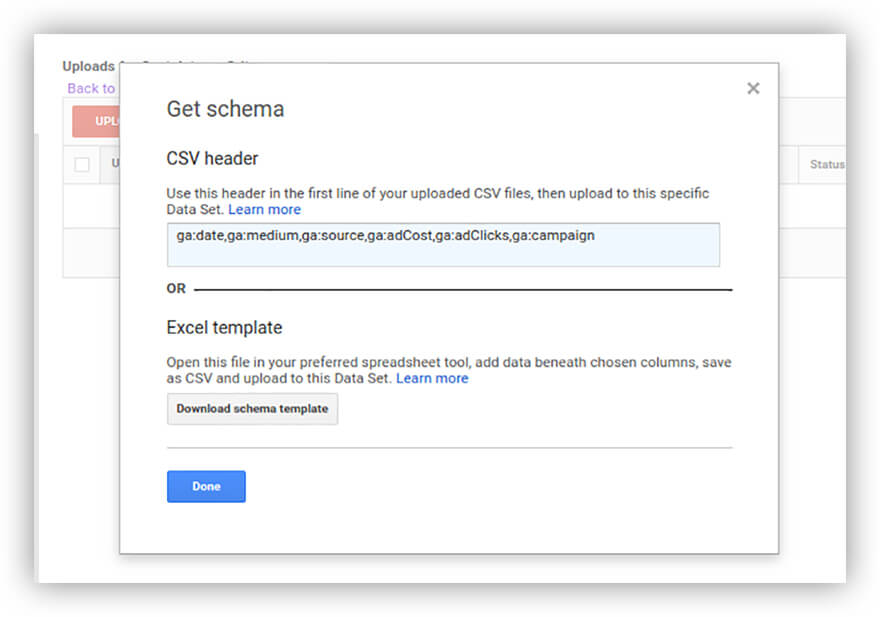
Abra la plantilla descargada en Hojas de cálculo de Google y transfiérale los datos del informe que descargó de Criteo. No olvide cambiar el formato de fecha a aaaammdd, que se utiliza en Google Analytics. Como resultado, obtendrá algo como esta tabla:
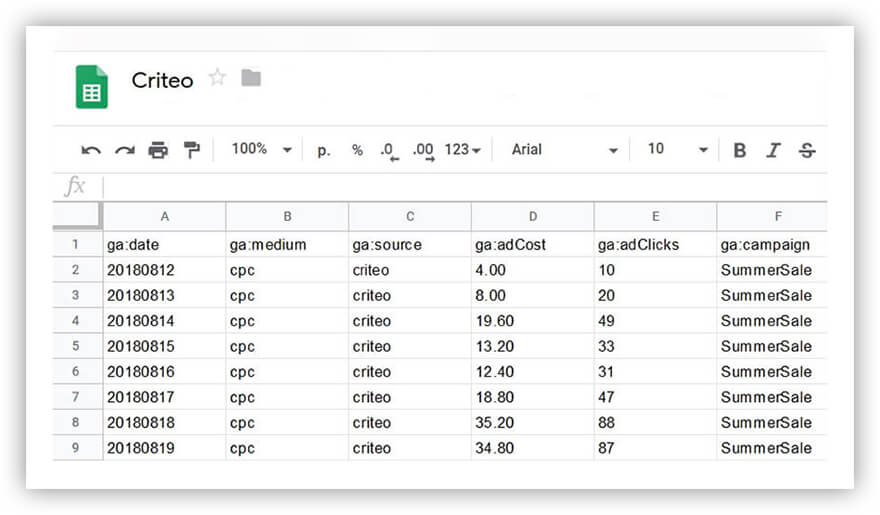
Guarde la tabla en formato CSV.
Paso 4. Subir los datos de costes a Google Analytics
Para cargar datos de costos en Google Analytics, abra el conjunto de datos que llamó Costos de Criteo, haga clic en Descargar administración y luego haga clic en Descargar archivo. Si la tabla está completa y sin errores, verá el estado completado:
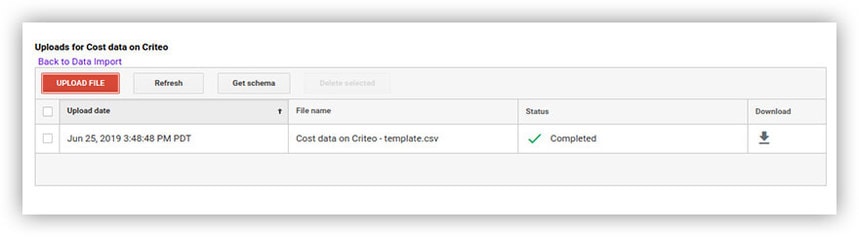
Los datos de costes de Criteo aparecerán en los informes de Google Analytics en un plazo de 24 horas.
Terminando
La importación de datos de costes de Criteo a Google Analytics es un paso importante, pero no el último, en la evaluación de su publicidad online. Si desea analizar todo su embudo de ventas y tener en cuenta todos los puntos de contacto con el cliente, tanto en línea como fuera de línea (chats, llamadas, reuniones fuera de línea, correo electrónico, etc.), debe configurar un análisis de extremo a extremo. Puede combinar todos sus datos en el almacenamiento en la nube de Google BigQuery usando OWOX BI para crear informes con cualquier métrica que necesite.
Vea todas las características de OWOX BI con una prueba gratuita.
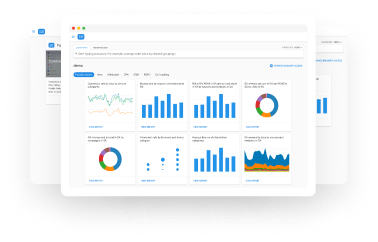
Nuestros clientes
crecer 22% más rápido
Crezca más rápido midiendo lo que funciona mejor en su marketing
Analice su eficiencia de marketing, encuentre las áreas de crecimiento, aumente el ROI
Obtener demostración